Catatan
Akses ke halaman ini memerlukan otorisasi. Anda dapat mencoba masuk atau mengubah direktori.
Akses ke halaman ini memerlukan otorisasi. Anda dapat mencoba mengubah direktori.
BERLAKU UNTUK: Semua tingkat API Management
Kebijakan API Management adalah kemampuan sistem yang kuat yang memungkinkan penerbit untuk mengubah perilaku API melalui konfigurasi. Kebijakan adalah kumpulan pernyataan yang dijalankan secara berurutan atas permintaan atau respons API. Pernyataan kebijakan dapat dibuat menggunakan nilai teks literal, ekspresi kebijakan, dan nilai bernama.
Nilai yang diberi nama adalah kumpulan pasangan nama/nilai global di setiap instans API Management. Anda dapat menggunakan nilai bernama untuk mengelola nilai dan rahasia string konstan di semua konfigurasi dan kebijakan API.
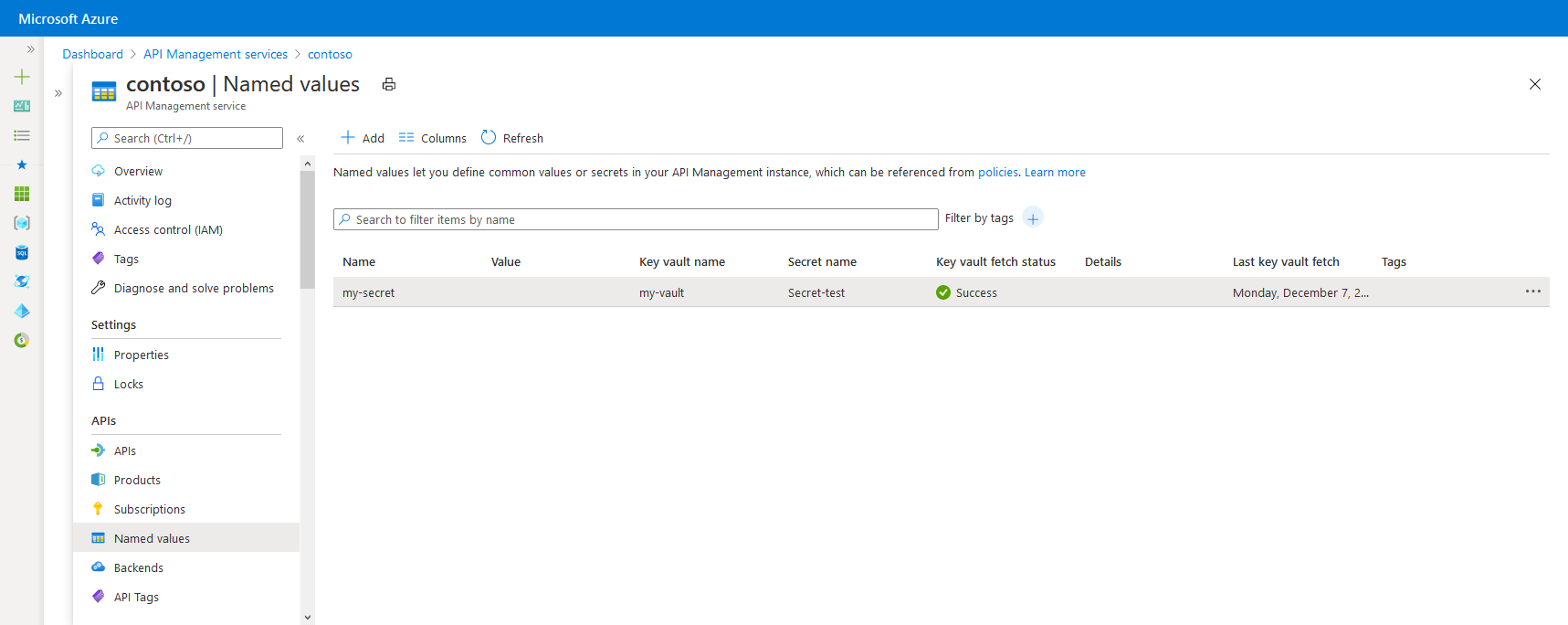
Jenis nilai
| Tipe | Deskripsi |
|---|---|
| Sederhana | String literal atau ekspresi kebijakan |
| Rahasia | String literal atau ekspresi kebijakan yang dienkripsi oleh API Management |
| Key Vault | Pengidentifikasi rahasia yang disimpan dalam Azure key vault. |
Nilai atau rahasia biasa dapat berisi ekspresi kebijakan. Misalnya, ekspresi @(DateTime.Now.ToString()) mengembalikan string yang berisi tanggal dan waktu saat ini.
Untuk detail tentang atribut nilai bernama, lihat referensi REST API Manajemen API.
Rahasia penyimpanan kunci
Nilai rahasia dapat disimpan baik sebagai string terenkripsi dalam API Management (rahasia kustom) atau dengan merujuk rahasia di Azure Key Vault.
Sebaiknya gunakan rahasia brankas kunci karena membantu meningkatkan keamanan API Management:
Catatan
Saat ini, integrasi dengan Key Vault untuk skenario ini tidak tersedia di ruang kerja.
- Anda dapat menggunakan kembali rahasia yang disimpan di brankas kunci di seluruh layanan.
- Anda dapat menerapkan kebijakan akses terperinci ke rahasia.
- Rahasia yang diperbarui dalam brankas kunci secara otomatis diputar di API Management. Setelah pembaruan di penyimpanan kunci, nilai bernama dalam Manajemen API diperbarui dalam waktu empat jam. Anda juga dapat melakukan refresh pada rahasia secara manual menggunakan portal Microsoft Azure atau melalui API REST manajemen.
Catatan
Rahasia yang disimpan di Azure Key Vault harus antara 1 dan 4096 karakter, karena API Management tidak dapat mengambil nilai yang melebihi batas ini.
Prasyarat
- Jika Anda belum membuat instans layanan API Management, lihat Mulai Cepat: Membuat instans Azure API Management baru dengan menggunakan portal Microsoft Azure.
Prasyarat untuk integrasi brankas utama
Catatan
Saat ini, fitur ini tidak tersedia di ruang kerja.
Jika Anda belum memiliki brankas kunci, buatlah. Untuk langkah-langkah dalam membuat brankas kunci, lihat Mulai Cepat: Membuat brankas kunci menggunakan portal Microsoft Azure.
Untuk membuat atau mengimpor rahasia ke brankas kunci, lihat Mulai Cepat: Mengatur dan mengambil rahasia dari Azure Key Vault menggunakan portal Azure.
Aktifkan identitas terkelola yang ditetapkan sistem atau ditetapkan pengguna di instans API Management.
Mengonfigurasi akses ke brankas kunci
- Di portal, buka brankas kunci Anda.
- Di menu sebelah kiri, pilih Pengaturan>Konfigurasi akses. Perhatikan Model izin yang dikonfigurasi.
- Bergantung pada model izin, konfigurasikan kebijakan akses Key Vault atau akses Azure RBAC untuk identitas terkelola API Management.
Untuk menambahkan kebijakan akses Key Vault:
- Di menu sebelah kiri, pilih Kebijakan akses.
- Pada halaman Kebijakan akses , pilih + Buat.
- Pada tab Izin , di bawah Izin rahasia, pilih Dapatkan dan Daftar, lalu pilih Berikutnya.
- Pada tab Utama , cari nama sumber daya identitas terkelola Anda, lalu pilih Berikutnya. Jika Anda menggunakan identitas yang ditetapkan sistem, prinsipal adalah nama instans API Management Anda.
- Pilih Berikutnya lagi. Di tab Tinjau + buat, pilih Buat.
Untuk mengonfigurasi akses Azure RBAC:
- Di menu sebelah kiri, pilih Kontrol akses (IAM).
- Pada halaman Kontrol akses (IAM), pilih Tambahkan penetapan peran.
- Pada tab Peran , pilih Pengguna Rahasia Key Vault, lalu pilih Berikutnya.
- Pada tab Anggota, pilih Identitas> terkelola+ Pilih anggota.
- Pada halaman Pilih identitas terkelola, pilih identitas terkelola yang ditetapkan sistem atau identitas terkelola yang ditetapkan pengguna yang terkait dengan instans API Management Anda, lalu pilih Pilih.
- Pilih Tinjau + tetapkan.
Persyaratan untuk firewall Key Vault
Jika firewall Key Vault diaktifkan di brankas kunci, Anda harus memenuhi persyaratan berikut:
Anda harus menggunakan identitas terkelola yang diberikan oleh sistem pada instans API Management untuk mengakses penyimpanan kunci.
Pastikan instans API Management Anda memiliki garis pandang jaringan ke brankas kunci. Bergantung pada skenario Anda, konfigurasikan salah satu opsi akses jaringan berikut pada brankas kunci:
Perbolehkan akses publik dari semua jaringan.
Atur aturan keamanan jaringan untuk memungkinkan lalu lintas API Management berdasarkan alamat IP atau konektivitas jaringan virtual.
Amankan lalu lintas dari API Management dengan konektivitas Private Link.
Gunakan perimeter keamanan jaringan untuk mengamankan brankas kunci Anda dan mengizinkan lalu lintas dari API Management.
Pastikan bahwa alamat IP klien lokal Anda diizinkan untuk mengakses brankas kunci untuk sementara saat Anda memilih sertifikat atau rahasia untuk ditambahkan ke Azure API Management. Untuk informasi lebih lanjut, lihat Mengonfigurasi pengaturan jaringan Azure Key Vault.
Setelah menyelesaikan konfigurasi, Anda dapat memblokir alamat klien di firewall brankas kunci.
Penting
Mulai Maret 2026, konektivitas layanan tepercaya ke Azure Key Vault dari API Management dengan mengaktifkan pengaturan firewall Izinkan Layanan Microsoft Tepercaya untuk melewati firewall ini tidak akan lagi didukung. Untuk terus menggunakan Key Vault dengan API Management setelah perubahan ini, pastikan Anda memilih opsi akses jaringan yang didukung seperti yang dijelaskan di atas. Pelajari selengkapnya.
Persyaratan jaringan virtual
Jika instance Manajemen API diterapkan di jaringan virtual, konfigurasikan juga pengaturan jaringan berikut:
- Aktifkan titik akhir layanan ke Key Vault pada subnet API Management.
- Mengonfigurasi aturan grup keamanan jaringan (NSG) untuk memungkinkan lalu lintas keluar ke tag layanan AzureKeyVault dan AzureActiveDirectory.
Untuk detailnya, lihat Konfigurasi jaringan saat menyiapkan API Management di jaringan virtual.
Menambahkan atau mengedit nilai bernama
Menambahkan rahasia brankas kunci ke API Management
Lihat Prasyarat untuk integrasi Key Vault.
Penting
Saat menambahkan rahasia brankas kunci ke instans API Management, Anda harus memiliki izin untuk mencantumkan rahasia dari brankas kunci.
Perhatian
Saat menggunakan rahasia brankas kunci di API Management, berhati-hatilah untuk tidak menghapus rahasia, brankas kunci, atau identitas terkelola yang digunakan untuk mengakses brankas kunci.
Di Portal Microsoft Azure, navigasikan ke instans API Management Anda.
Di APIs, pilih Nilai bernama>+ Tambahkan.
Masukkan pengidentifikasi Nama, dan masukkan Nama tampilan yang digunakan untuk mereferensikan properti dalam kebijakan.
Tambahkan satu atau beberapa Tag opsional untuk membantu menata nilai bernama Anda.
Di menu drop-down Jenis , pilih Brankas kunci.
Masukkan pengidentifikasi rahasia brankas kunci (tanpa versi), atau pilih Pilih untuk memilih rahasia dari brankas kunci.
Penting
Jika Anda memasukkan sendiri pengidentifikasi rahasia dari brankas kunci, pastikan bahwa pengidentifikasi tersebut tidak memiliki informasi versi. Jika tidak, rahasia tidak akan diputar secara otomatis di API Management setelah pembaruan di brankas kunci.
Di Identitas klien, pilih identitas terkelola yang ditetapkan sistem atau identitas terkelola yang ditetapkan pengguna yang sudah ada. Pelajari cara menambahkan atau memodifikasi identitas terkelola di layanan API Management Anda.
Catatan
Identitas membutuhkan izin untuk mendapatkan dan mencantumkan rahasia dari Key Vault. Jika Anda belum mengonfigurasi akses ke brankas kunci, API Management akan meminta Anda sehingga dapat mengonfigurasi identitas secara otomatis dengan izin yang diperlukan.
Pilih Simpan, lalu pilih Buat.
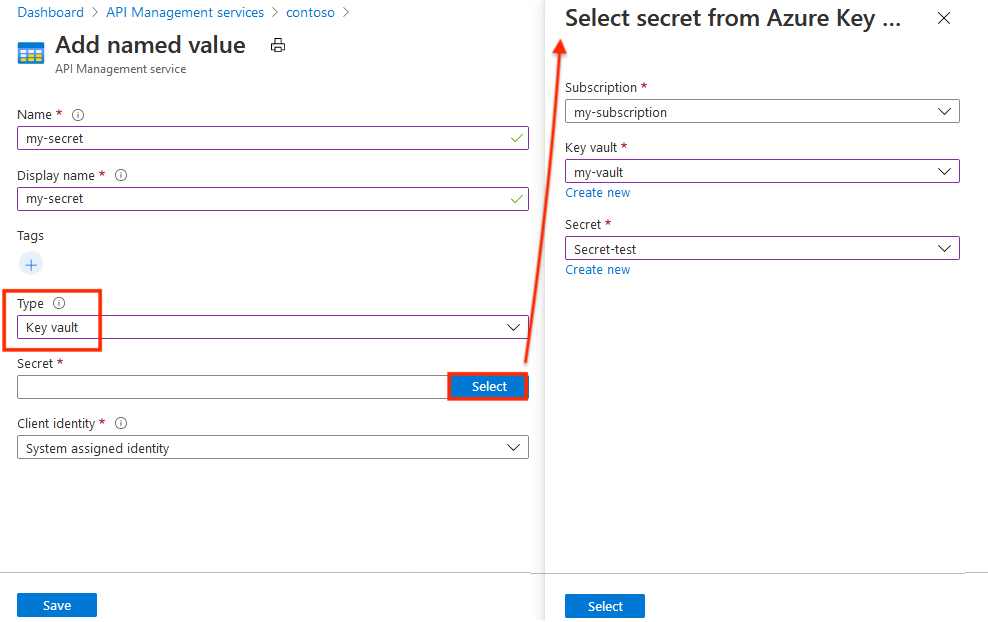
Menambahkan nilai biasa atau rahasia ke API Management
- Di Portal Microsoft Azure, navigasikan ke instans API Management Anda.
- Di bagian API, pilih Nilai bernama>+Tambahkan.
- Masukkan pengidentifikasi Nama, dan masukkan Nama tampilan yang digunakan untuk mereferensikan properti dalam kebijakan.
- Di menu drop-down Jenis , pilih Biasa atau Rahasia.
- Di Nilai, masukkan string atau ekspresi kebijakan.
- Tambahkan satu atau beberapa tag opsional untuk membantu menata nilai bernama Anda, kemudian Simpan.
- Pilih Buat.
Setelah nilai bernama dibuat, Anda dapat mengeditnya dengan memilih nama. Jika Anda mengubah nama tampilan, kebijakan apa pun yang mereferensikan nilai bernama akan diperbarui secara otomatis untuk menggunakan nama tampilan baru.
Gunakan nilai yang dinamai
Contoh di bagian ini menggunakan nilai yang diberi nama yang ditampilkan dalam tabel berikut ini.
| Nama | Nilai | Rahasia |
|---|---|---|
| ContosoHeader | TrackingId |
Salah |
| ContosoHeaderValue | •••••••••••••••••••••• | Benar |
| ExpressionProperty | @(DateTime.Now.ToString()) |
Salah |
| ContosoHeaderValue2 | This is a header value. |
Salah |
Untuk menggunakan nilai bernama dalam kebijakan, letakkan nama tampilannya di dalam sepasang kurung kurawal ganda seperti {{ContosoHeader}}, seperti yang diperlihatkan dalam contoh berikut:
<set-header name="{{ContosoHeader}}" exists-action="override">
<value>{{ContosoHeaderValue}}</value>
</set-header>
Dalam contoh ini, ContosoHeader digunakan sebagai nama header dalam kebijakan set-header, dan ContosoHeaderValue digunakan sebagai nilai header tersebut. Ketika kebijakan ini dievaluasi selama permintaan atau respons terhadap gateway API Management, {{ContosoHeader}} dan {{ContosoHeaderValue}} diganti dengan nilai masing-masing.
Anda dapat menggunakan nilai bernama sebagai nilai atribut atau elemen lengkap seperti yang ditunjukkan dalam contoh sebelumnya, tetapi juga dapat disisipkan ke dalam atau dikombinasikan dengan bagian dari ekspresi teks harfiah seperti yang ditunjukkan dalam contoh berikut:
<set-header name = "CustomHeader{{ContosoHeader}}" ...>
Nilai yang dinamai juga dapat mencakup ekspresi kebijakan. Dalam contoh berikut, ekspresi ExpressionProperty digunakan.
<set-header name="CustomHeader" exists-action="override">
<value>{{ExpressionProperty}}</value>
</set-header>
Ketika kebijakan ini dievaluasi, {{ExpressionProperty}} diganti dengan nilainya, @(DateTime.Now.ToString()). Karena nilainya adalah ekspresi kebijakan, ekspresi dievaluasi dan kebijakan dilanjutkan dengan eksekusinya.
Anda dapat menguji ini di portal Microsoft Azure atau portal pengembang dengan memanggil operasi yang memiliki kebijakan dengan nilai bernama dalam lingkup. Dalam contoh berikut, operasi dipanggil dengan dua kebijakan contoh sebelumnya set-header dengan nilai-nilai yang diberi nama. Perhatikan bahwa respons berisi dua header kustom yang dikonfigurasi menggunakan kebijakan dengan nilai yang dinamai.
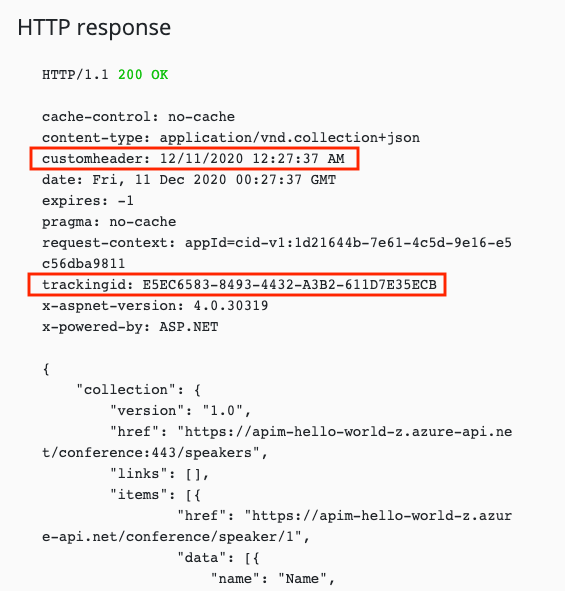
Jika Anda melihat pelacakan API keluar untuk panggilan yang mencakup dua kebijakan contoh sebelumnya dengan nilai yang dinamai, Anda dapat melihat dua kebijakan set-header dengan nilai yang dinamai tersebut disisipkan, begitu juga evaluasi ekspresi kebijakan untuk nilai yang dinamai yang memuat ekspresi kebijakan.
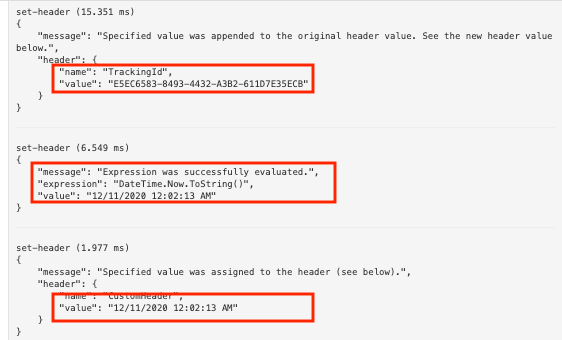
Anda juga dapat menggunakan interpolasi string dengan nilai yang diberi nama.
<set-header name="CustomHeader" exists-action="override">
<value>@($"The URL encoded value is {System.Net.WebUtility.UrlEncode("{{ContosoHeaderValue2}}")}")</value>
</set-header>
Nilai untuk CustomHeader akan menjadi The URL encoded value is This+is+a+header+value..
Perhatian
Jika kebijakan mereferensikan rahasia di Azure Key Vault, nilai dari brankas kunci terlihat oleh pengguna yang memiliki akses ke langganan yang diaktifkan untuk pelacakan permintaan API.
Meskipun nilai bernama dapat berisi ekspresi kebijakan, nilai tersebut tidak boleh berisi nilai bernama lainnya. Jika teks yang berisi referensi nilai bernama digunakan untuk angka, seperti Text: {{MyProperty}}, referensi tersebut tidak akan dipecahkan dan digantikan.
Hapus nilai yang diberi nama
Untuk menghapus nilai bernama, pilih nama, lalu pilih Hapus dari menu konteks (...).
Penting
Jika nilai bernama direferensikan oleh kebijakan API Management mana pun, Anda tidak dapat menghapusnya hingga Anda menghapus nilai bernama dari semua kebijakan yang menggunakannya.
Konten terkait
Pelajari selengkapnya tentang bekerja dengan kebijakan:
